LibreCAD je počítačová aplikácia (CAD), ktorá je bezplatná a otvorená. Je to multiplatformová aplikácia a je k dispozícii pre všetky hlavné operačné systémy vrátane Linux, Windows a macOS. Je to kompletná 2D CAD aplikácia. Aplikácia LibreCAD je k dispozícii v rôznych jazykoch, takže pri používaní aplikácie LibreCAD neexistujú žiadne jazykové bariéry. Dá sa ľahko nainštalovať na Ubuntu 20.04 a Linux Mint 20.
Nainštalujte si LibreCAD na Ubuntu 20.04 a Linux Mint 20
LibreCAD je súčasťou Ubuntu 20.04 a Linux Mint 20 štandardné úložiská. Inštalačný postup je v oboch operačných systémoch rovnaký, pretože Linux Mint je založený na Ubuntu. Používame Ubuntu 20.04 operačný systém pre demonštráciu.
Krok 1: Aktualizujte apt-cache
Terminál otvorte stlačením Ctrl + Alt + t a spustením nasledujúceho príkazu vykonáme aktualizáciu apt-cache:
$ sudo apt aktualizácia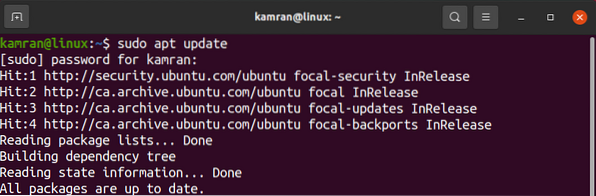
Krok 2: Inovujte apt-cache
Inovujte už existujúci balík na najnovšiu verziu, aby ste predišli konfliktom závislostí pomocou príkazu:
$ sudo apt upgrade
Krok 3: Nainštalujte LibreCAD
Je čas nainštalovať LibreCAD na Ubuntu 20.04 a Linux Mint 20. Spustite nasledujúci príkaz:
$ sudo apt nainštalovať librecad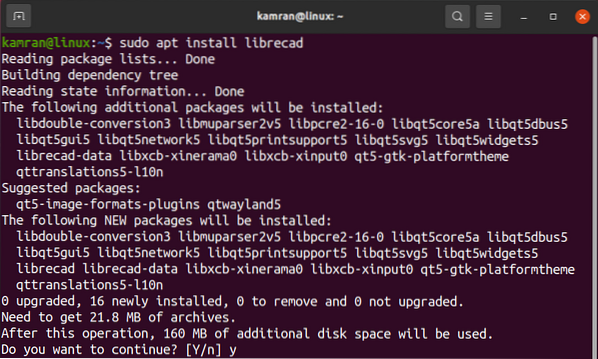
LibreCAD vyžaduje 160 megabajtov (MB) miesta na disku navyše. Počas inštalácie zobrazí príkazový riadok výzvu s možnosťou „áno“ a „nie“; mali by ste stlačiť 'y' na termináli, aby ste pokračovali v procese inštalácie.
Spustite LibreCAD
Po úspešnej inštalácii možno LibreCAD spustiť nasledujúcimi dvoma spôsobmi:
- Spustite LibreCAD z terminálu
- Spustite LibreCAD z ponuky aplikácií
Ak chcete otvoriť LibreCAD z terminálu, napíšte do terminálu, ktorý otvorí LibreCAD, nasledujúci príkaz:
$ librecad
Ak chcete otvoriť LibreCAD z ponuky aplikácií, kliknite na ponuku aplikácií, do vyhľadávacieho panela napíšte LibreCAD a aplikácia sa zobrazí.
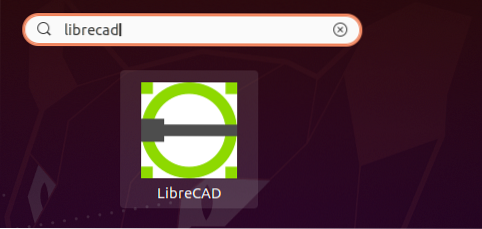
Ďalej ju otvorte kliknutím na ikonu aplikácie.
Pri prvom spustení sa zobrazí konfiguračné okno LibreCADu.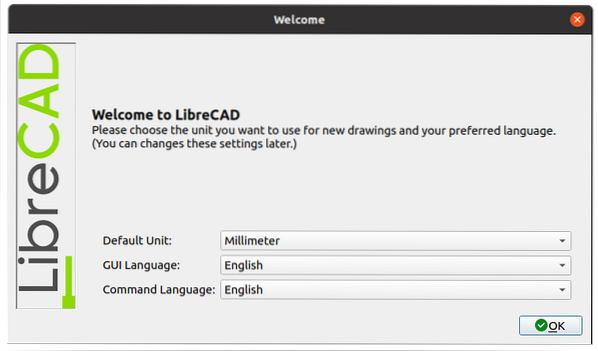
Vyberte predvolenú jednotku, grafické používateľské rozhranie (GUI) a jazyky príkazov.
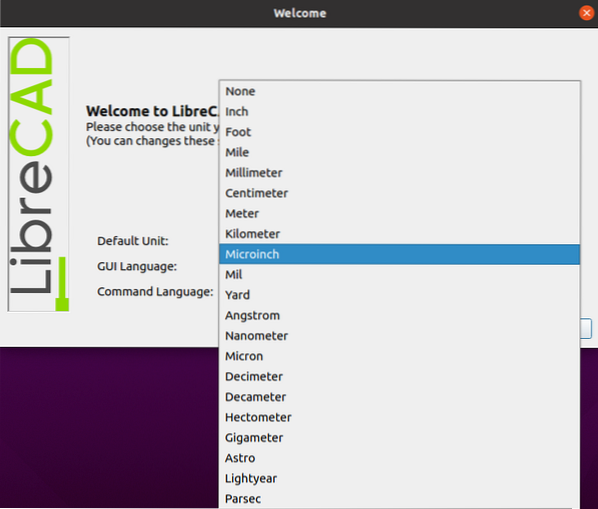
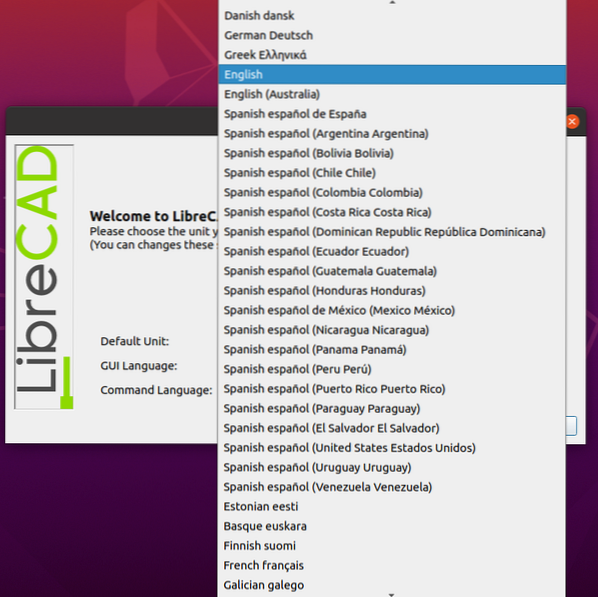
Po vykonaní počiatočnej konfigurácie kliknite na tlačidlo „OK“.
Zobrazí sa informačný panel LibreCAD.
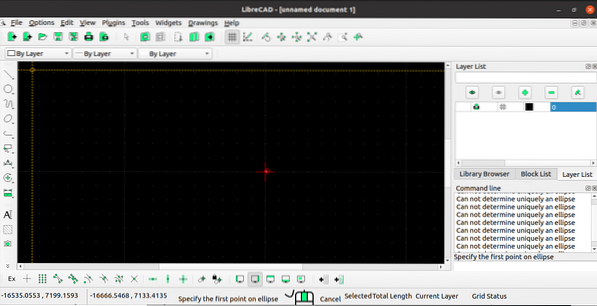
Teraz preskúmajte LibreCAD a vykonajte svoje úlohy.
Záver
LibreCAD je bezplatná 2D CAD aplikácia s otvoreným zdrojovým kódom, ktorá je k dispozícii návrhárom. Dá sa ľahko nainštalovať z Ubuntu 20.04 a základné úložiská Linux Mint 20.
 Phenquestions
Phenquestions


